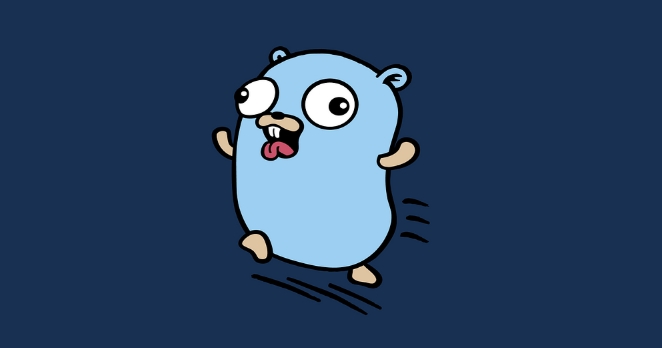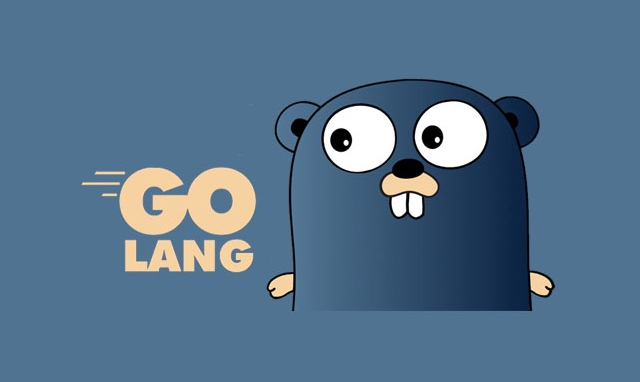Go语言栈溢出防护详解
## Go语言分段栈防溢出详解:突破传统栈限制,构建高并发应用 Go语言以其卓越的并发性能著称,而分段栈(Segmented Stacks)机制正是其背后的一大功臣。本文深入剖析Go语言如何通过动态伸缩的栈空间,巧妙地解决了传统编程语言中固定大小栈溢出的难题。与传统栈管理方式不同,Go为每个Goroutine分配在堆上动态增长的栈空间,避免了因栈空间不足导致的程序崩溃。这种设计不仅提升了并发程序的安全性与稳定性,更将风险转移至更易管理的堆内存耗尽问题。了解Go语言分段栈的工作原理及其优势,对于构建高并发、高可靠的现代应用程序至关重要。本文将详细介绍分段栈的实现机制、优势以及使用注意事项,助您深入理解Go语言并发模型的精髓。

传统栈管理及其局限性
在许多传统的编程语言和操作系统实现中,每个进程通常拥有一块固定的栈内存区域,用于存储函数调用帧、局部变量和返回地址等。这块内存区域通常从虚拟内存的高地址向低地址增长,并通过处理器指令(如push和pop)进行管理。
当引入多线程概念时,为了保证每个线程的独立执行上下文,每个线程也需要拥有自己的栈空间。然而,由于线程栈通常是预先分配的固定大小内存块,它们必须谨慎地规划,以避免相互覆盖(与堆或其他线程栈重叠)或因递归调用、大量局部变量而耗尽预设空间,从而导致常见的“栈溢出”(Stack Overflow)错误。这种固定大小的限制,在面对大量并发或深度递归时,不仅可能引发程序崩溃,也要求开发者手动调整栈大小,增加了开发和维护的复杂性。
Go语言的创新:分段栈(Segmented Stacks)机制
Go语言在设计之初就充分考虑了并发编程的需求,并引入了其特有的轻量级并发单元——Goroutine。与传统线程不同,Go语言为每个Goroutine分配的栈空间并非固定大小,而是采用了“分段栈”(或称“动态伸缩栈”)的创新机制,从根本上解决了传统意义上的栈溢出问题。
其核心思想在于:每个Goroutine的栈空间不是预先分配在固定内存区域的,而是动态地在堆上分配和管理。
当一个Goroutine被创建时,它会获得一个相对较小的初始栈空间(例如2KB)。在Goroutine执行过程中,如果当前栈空间不足以容纳新的函数调用帧,Go运行时会自动检测并分配一块新的、更大的内存段来扩展栈。同样,当函数返回,栈空间不再需要时,多余的栈段也会被回收,从而实现栈的动态伸缩。这种机制确保了:
- 按需分配: 栈空间只在需要时增长,避免了不必要的内存浪费。
- 动态调整: 栈可以根据实际需求自动扩展或收缩,无需开发者手动干预。
工作原理与优势分析
Go语言的分段栈并非简单的连续内存块,而是通过链表或类似的数据结构将多个内存段连接起来,共同构成一个Goroutine的完整栈。当一个函数调用发生时,如果当前栈段不足以容纳新的栈帧,Go运行时会在堆上分配一个新的栈段,并将其连接到现有栈的顶部,然后将控制权转移到新的栈段。当函数返回时,如果当前栈段变为空闲,它可能会被回收或保留以备后续使用。
这种设计带来了显著的优势:
- 消除传统栈溢出: 由于栈空间是在堆上动态分配和扩展的,传统意义上因固定大小限制导致的栈溢出几乎不可能发生。只要系统还有足够的堆内存,Goroutine的栈就可以持续增长。
- 提升并发安全性: 开发者无需担心栈大小的配置问题,可以更专注于业务逻辑,程序的健壮性和稳定性大大提高。
- 高效的并发模型: Goroutine的轻量级和栈的动态伸缩特性,使得Go语言能够轻松支持数百万个并发Goroutine,远超传统线程模型。
- 内存利用率优化: 栈空间按需分配和回收,避免了为每个并发单元预留大量固定栈空间所造成的内存浪费。
注意事项与总结
尽管Go语言通过分段栈机制有效避免了传统意义上的栈溢出,但这并不意味着程序可以无限递归或使用无限大的局部变量。最终,如果程序的递归深度过大,或者局部变量消耗的内存总量持续增长,仍然可能耗尽整个系统的可用堆内存,导致“内存不足”(Out Of Memory)错误。此时,问题不再是栈溢出,而是整个进程的内存资源耗尽。
总而言之,Go语言的分段栈是其并发模型的核心组成部分之一,体现了Go在设计上对安全性、效率和开发者体验的深刻考量。通过将栈管理从固定区域的限制中解放出来,并将其置于更灵活的堆内存管理之下,Go语言为构建高并发、高可靠的现代应用程序提供了坚实的基础。
以上就是本文的全部内容了,是否有顺利帮助你解决问题?若是能给你带来学习上的帮助,请大家多多支持golang学习网!更多关于Golang的相关知识,也可关注golang学习网公众号。
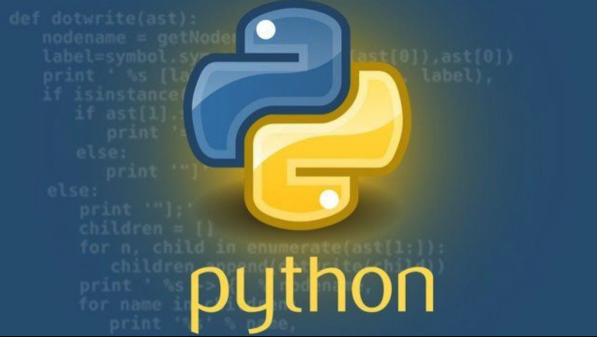 Python词云制作教程:wordcloud参数详解
Python词云制作教程:wordcloud参数详解
- 上一篇
- Python词云制作教程:wordcloud参数详解
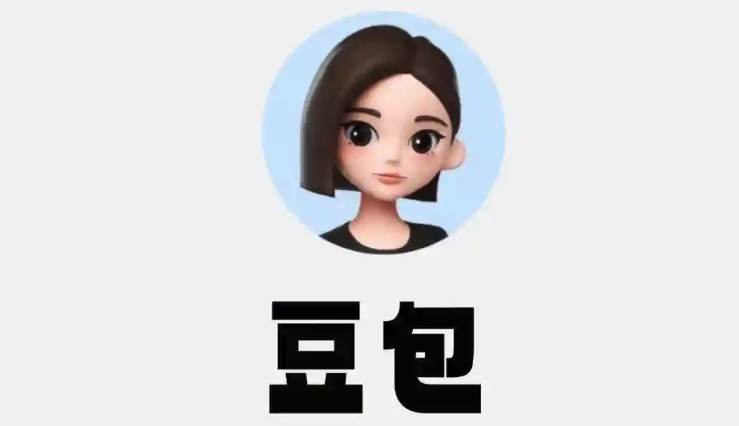
- 下一篇
- 豆包AI正则教程:3分钟掌握精准匹配方法
-
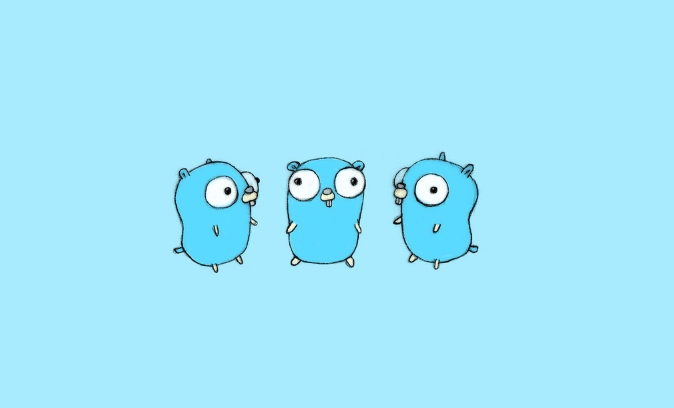
- Golang · Go教程 | 2分钟前 | golang 自定义函数 模板渲染 html/template 模板语法
- Golang模板渲染教程与使用详解
- 104浏览 收藏
-
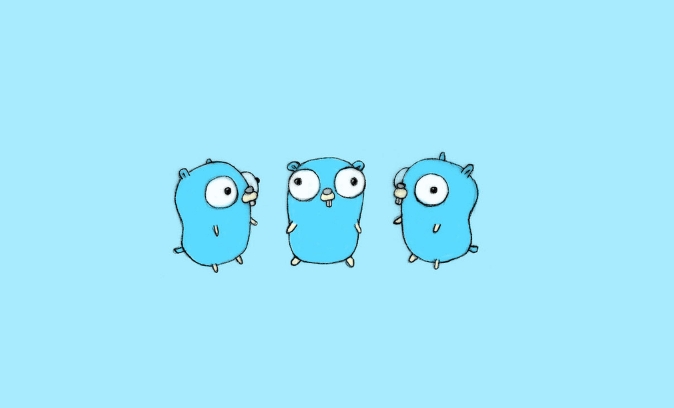
- Golang · Go教程 | 2分钟前 |
- Go模块版本管理全攻略
- 268浏览 收藏
-

- Golang · Go教程 | 10分钟前 |
- Golang集成TerraformSDK管理IaC教程
- 175浏览 收藏
-
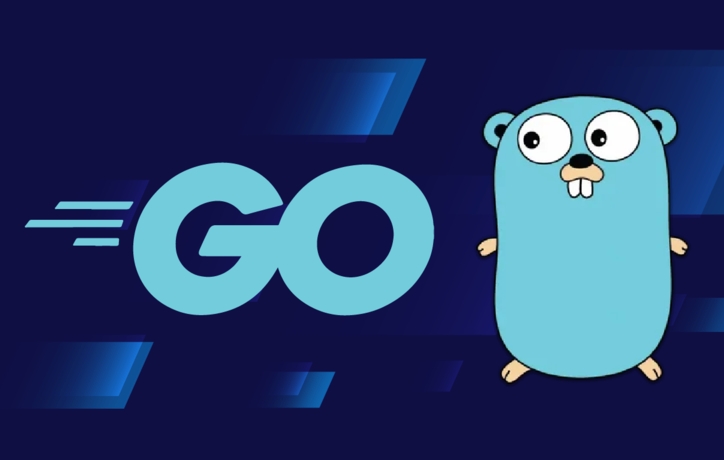
- Golang · Go教程 | 20分钟前 |
- Golang表单验证错误解决技巧
- 117浏览 收藏
-
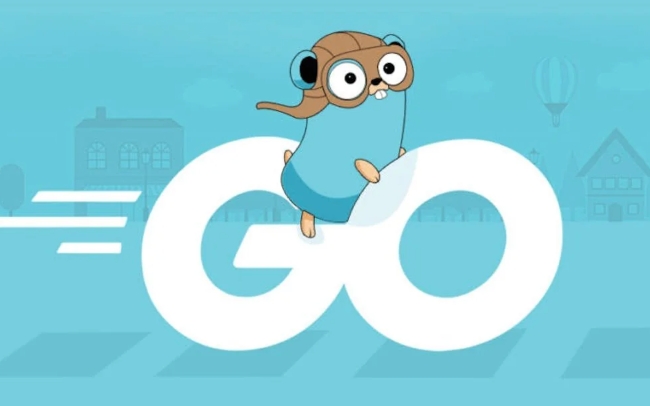
- Golang · Go教程 | 34分钟前 |
- Golang日志滚动实现技巧
- 183浏览 收藏
-
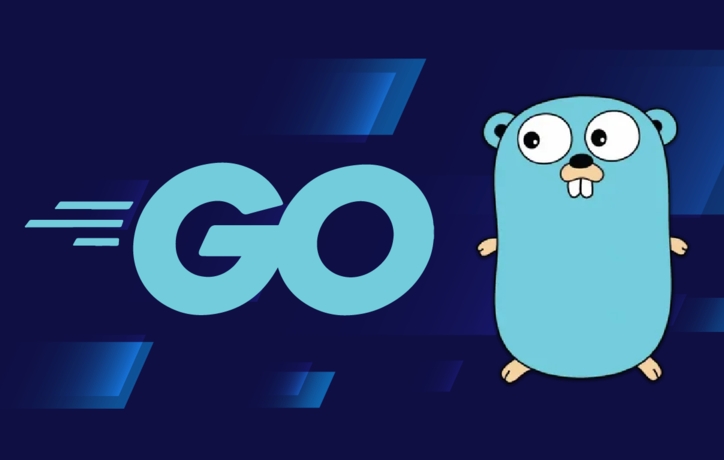
- Golang · Go教程 | 50分钟前 |
- GolangBenchmark优化技巧全解析
- 275浏览 收藏
-
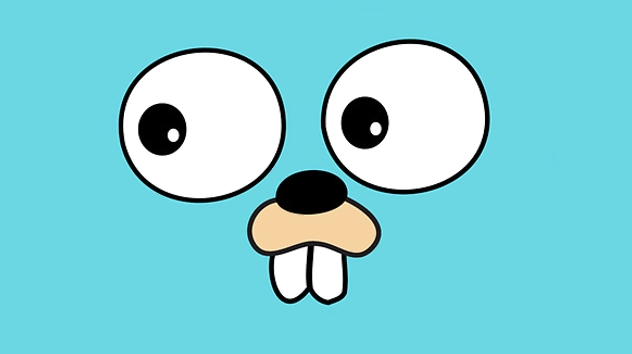
- Golang · Go教程 | 1小时前 |
- Golangstrconv库转换技巧解析
- 199浏览 收藏
-
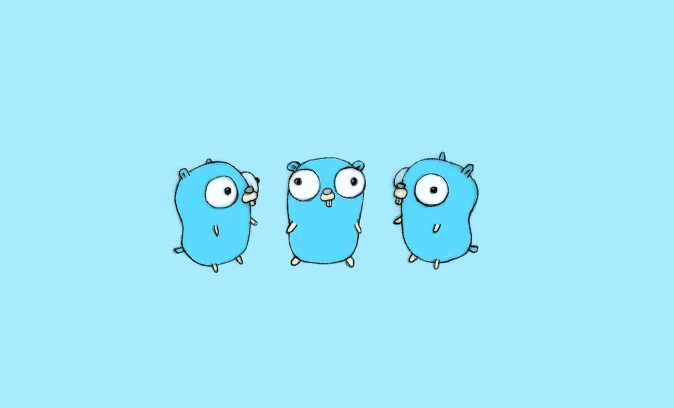
- Golang · Go教程 | 1小时前 | 多语言 错误本地化 go-i18n LocalizedError Localizer
- Golang错误信息本地化解决方案
- 452浏览 收藏
-
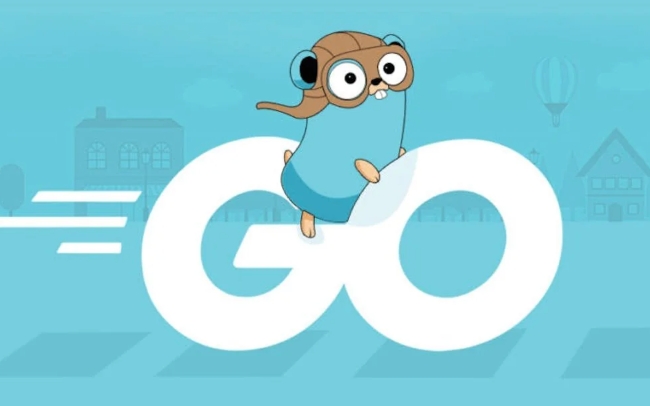
- Golang · Go教程 | 1小时前 |
- GolangWaitGroup等待多个协程完成方法
- 346浏览 收藏
-
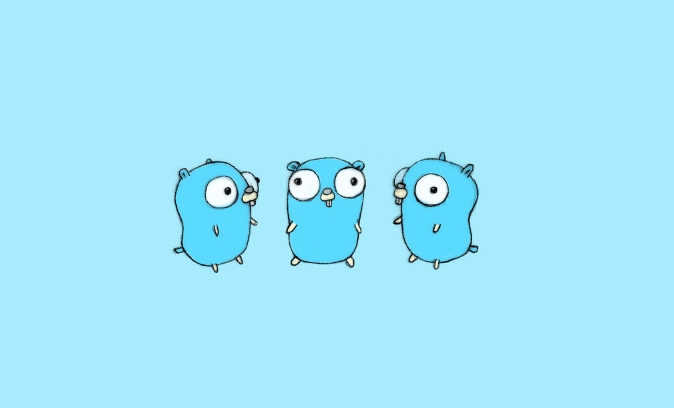
- Golang · Go教程 | 1小时前 |
- Golang中t.Error与t.Fatal区别解析
- 391浏览 收藏
-

- 前端进阶之JavaScript设计模式
- 设计模式是开发人员在软件开发过程中面临一般问题时的解决方案,代表了最佳的实践。本课程的主打内容包括JS常见设计模式以及具体应用场景,打造一站式知识长龙服务,适合有JS基础的同学学习。
- 543次学习
-

- GO语言核心编程课程
- 本课程采用真实案例,全面具体可落地,从理论到实践,一步一步将GO核心编程技术、编程思想、底层实现融会贯通,使学习者贴近时代脉搏,做IT互联网时代的弄潮儿。
- 516次学习
-

- 简单聊聊mysql8与网络通信
- 如有问题加微信:Le-studyg;在课程中,我们将首先介绍MySQL8的新特性,包括性能优化、安全增强、新数据类型等,帮助学生快速熟悉MySQL8的最新功能。接着,我们将深入解析MySQL的网络通信机制,包括协议、连接管理、数据传输等,让
- 500次学习
-

- JavaScript正则表达式基础与实战
- 在任何一门编程语言中,正则表达式,都是一项重要的知识,它提供了高效的字符串匹配与捕获机制,可以极大的简化程序设计。
- 487次学习
-

- 从零制作响应式网站—Grid布局
- 本系列教程将展示从零制作一个假想的网络科技公司官网,分为导航,轮播,关于我们,成功案例,服务流程,团队介绍,数据部分,公司动态,底部信息等内容区块。网站整体采用CSSGrid布局,支持响应式,有流畅过渡和展现动画。
- 485次学习
-

- ChatExcel酷表
- ChatExcel酷表是由北京大学团队打造的Excel聊天机器人,用自然语言操控表格,简化数据处理,告别繁琐操作,提升工作效率!适用于学生、上班族及政府人员。
- 3179次使用
-

- Any绘本
- 探索Any绘本(anypicturebook.com/zh),一款开源免费的AI绘本创作工具,基于Google Gemini与Flux AI模型,让您轻松创作个性化绘本。适用于家庭、教育、创作等多种场景,零门槛,高自由度,技术透明,本地可控。
- 3390次使用
-

- 可赞AI
- 可赞AI,AI驱动的办公可视化智能工具,助您轻松实现文本与可视化元素高效转化。无论是智能文档生成、多格式文本解析,还是一键生成专业图表、脑图、知识卡片,可赞AI都能让信息处理更清晰高效。覆盖数据汇报、会议纪要、内容营销等全场景,大幅提升办公效率,降低专业门槛,是您提升工作效率的得力助手。
- 3419次使用
-

- 星月写作
- 星月写作是国内首款聚焦中文网络小说创作的AI辅助工具,解决网文作者从构思到变现的全流程痛点。AI扫榜、专属模板、全链路适配,助力新人快速上手,资深作者效率倍增。
- 4525次使用
-

- MagicLight
- MagicLight.ai是全球首款叙事驱动型AI动画视频创作平台,专注于解决从故事想法到完整动画的全流程痛点。它通过自研AI模型,保障角色、风格、场景高度一致性,让零动画经验者也能高效产出专业级叙事内容。广泛适用于独立创作者、动画工作室、教育机构及企业营销,助您轻松实现创意落地与商业化。
- 3798次使用
-
- Golangmap实践及实现原理解析
- 2022-12-28 505浏览
-
- go和golang的区别解析:帮你选择合适的编程语言
- 2023-12-29 503浏览
-
- 试了下Golang实现try catch的方法
- 2022-12-27 502浏览
-
- 如何在go语言中实现高并发的服务器架构
- 2023-08-27 502浏览
-
- 提升工作效率的Go语言项目开发经验分享
- 2023-11-03 502浏览